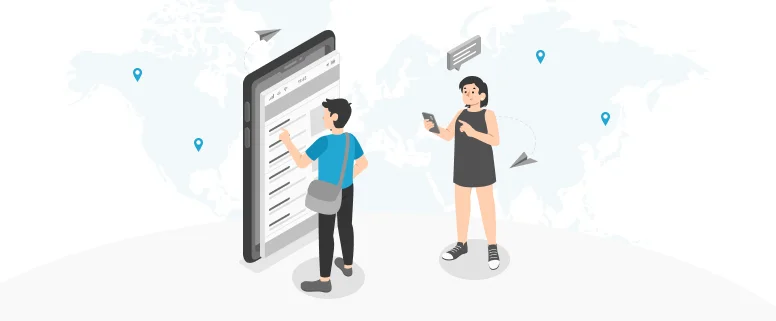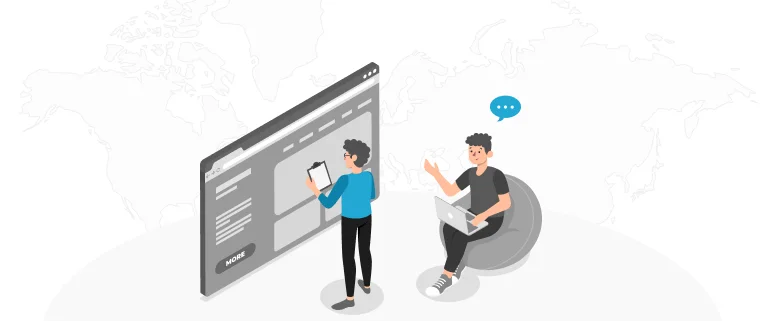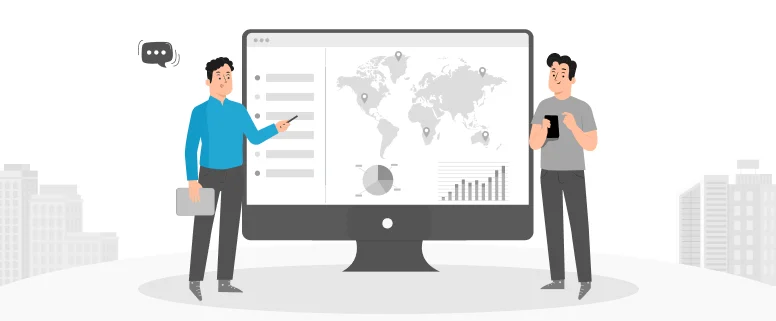Flash的有个优点就是容量小,便于互联网传播,如何控制它的大小非常重要,下面sophie就给大家介绍flash制作过程中常用到的一些实用的命令.经验之谈,希望能给朋友们带来帮助。
一、转换查看对象
Goto:转移到,它是控制当前舞台上显示哪一个场景。在它的子菜单中有First(第一个)、Previous(前一个)、Next(下一个)、Last(最后一个)等选项。
当一动画中包含的场景数大于1时,这些命令会根据情况生效或灰化。另外在这些命令下面显示的是各场景名称,当然我们也可以选择这些场景名来选择当前场景。还有一点我要补充说明的是,如何增加或减少场景。利用“Modify”/“Scene”,打开Scene对话框,点击对话框下面的三个按钮,分别可以进行复制当前场景、增加一个新场景、删除当前场景的操作。
二、调节场景显示比例
Zoom In:快捷键(Ctrl+=),放大显示工作区。
Zoom Out:快捷键(Ctrl+-),缩小显示工作区。
Magnification:使用百分比来显示工作区。他还有25%、50%、100%、200%、400%、800%、Show Frame、Show All等选项。我们常用100%、Show Frame和Show All。
三、选择查看方式
Outlines:快捷键(Ctrl+Shift+Alt+O),显示轮廓;
Fast:快捷键(Ctrl+Shift+Alt+F),快速显示;
Antialias:快捷键(Ctrl+Shift+Alt+A),反锯齿显示;
Antialias Text:快捷键(Ctrl+Shift+Alt+T),反锯齿文字显示。
上面四个选项在实现的运用过程很少使用到,Antialias Text是默认值,他主要控制场景中的内容按什么方式显示。
四、关闭和重组面板
Timeline:快捷键(Ctrl+Alt+T),显示时间轴;
Work Area:快捷键(Ctrl+Shift+W),显示工作区;
Rulers:快捷键(Ctrl+Shift+Alt+R),显示标尺;
Grid:显示栅格,还包括Show Grid、Snap to Grid和Edit Grid几个选项,分别表示显示栅格、按栅格捕捉目标、编辑栅格。Snap to Grid表示在场景中移动元素时以栅格为单和,Edit Grid可以改变栅格的显示颜色、栅格大小等选项;
Guides:引导,包括Show Guides、Lock Guides、Snap to Guides和Edit Guides选项,分别表示显示引导线、锁定引导线、按引导线吸附和编辑引导线属性
Snap to objects:快捷键(Ctrl+Shift+/),捕捉一个目标;
Show Shape Hints:快捷键(Ctrl+Alt+H),显示“型”的色调;
Hide Edges:快捷键(Ctrl+H),隐藏边缘;
Hide Panels:快捷键(Tab),隐藏浮动面板。